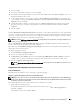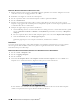Users Guide
Installazione di driver di stampanti su computer Windows
®
103
Installazione del driver della stampante
NOTA: l’installazione non è supportata su Windows XP Home Edition, Windows Vista Home Basic, Windows Vista Home
Premium, Windows Vista Home Basic 64-bit Edition, Windows Vista Home Premium 64-bit Edition, Windows 7 Starter, Windows 7
Home Basic, Windows 7 Home Premium, Windows 7 Home Basic 64-bit Edition, Windows 7 Home Premium 64-bit Edition,
Windows 8, Windows 8 64-bit Edition, Windows 8 Pro, Windows 8 Pro 64-bit Edition e Windows Server 2012.
1
Nella finestra
Navigatore configurazione semplice
, fare clic su
Installazione software
per avviare l’installazione del
software.
2
Selezionare
Installazione di rete
e quindi
Avanti
.
3
Selezionare
Installazione Remota
, e quindi fare clic su
Avanti
.
a
Immettere il nome del computer, l’ID utente e la password e fare clic su
Aggiungi
.
b
Fare clic su
Avanti
.
NOTA: se si utilizzano i sistemi operativi Windows Vista, Windows Vista 64-bit Edition, Windows Server 2008, Windows
Server 2008 64-bit Edition, Windows Server 2008 R2, Windows 7 o Windows 7 64-bit Edition, potrebbe essere visualizzato un
Avviso di protezione Windows. Se ciò si verifica, selezionare Sblocca (permette l’accesso per Windows Server 2008 R2 e
Windows 7) e proseguire con la procedura.
4
Selezionare una stampante nell’elenco e fare clic su
Avanti
. Se la stampante target non è visualizzata nell’elenco
fare clic su
Aggiorna
per aggiornare l’elenco oppure su
Aggiungi Stampante
per aggiungere manualmente una
stampante all’elenco. A questo punto, è possibile specificare l’indirizzo IP e il nome della porta.
NOTA: quando si utilizza AutoIP nel programma di installazione viene visualizzato 0.0.0.0. Prima di poter continuare, è
necessario inserire un indirizzo IP valido.
5
Specificare le impostazioni della stampante, quindi fare clic su
Avanti
.
a
Inserire il nome della stampante.
b
Se si desidera far accedere altri utenti della rete alla stampante, selezionare
Usa questa stampante con altri
utenti sulla rete
, quindi inserire un nome di condivisione che gli utenti possano identificare.
c
Se si desidera impostare la stampante come predefinita, selezionare la casella
Imposta come stampante
predefinita
.
d
Se si desidera limitare la stampa a colori, selezionare l’opzione appropriata di
Dell™ ColorTrack
. Digitare la
password quando viene selezionata l’opzione
Colore - Password attivata
per
Dell™ ColorTrack
.
e
Per installare il driver del fax, selezionare la casella di controllo
Driver fax
.
6
Selezionare il software e la documentazione che si desidera installare, quindi fare clic su
Avanti
.
Per modificare la destinazione dell’installazione, fare clic su
Sfoglia
e specificare una nuova posizione.
7
Fare clic su
Installa
.
8
Fare clic su
Fine
per uscire dall’installazione guidata quando appare la schermata
Congratulazioni!
.
Utilizzare Dell Printer Configuration Web Tool per monitorare lo stato della stampante di rete senza spostarsi dalla
scrivania. Lo strumento consente di visualizzare e/o modificare le impostazioni della stampante, monitorare il livello
del toner e confermare il momento in cui è necessario ordinare il rifornimento dei materiali di consumo. Per ordinare
i materiali di consumo, fare clic sul collegamento forniture Dell.
NOTA: lo strumento Dell Printer Configuration Web Tool non è disponibile qualora la stampante sia collegata direttamente a un
computer o a un server di stampa.
Per avviare Dell Printer Configuration Web Tool, digitare l’indirizzo IP della stampante nel browser Web. Sullo
schermo viene visualizzata la configurazione della stampante.
È possibile impostare Dell Printer Configuration Web Tool per farsi inviare un’e-mail qualora la stampante necessiti
di materiali o interventi d’assistenza.
Per impostare gli allarmi E-mail: